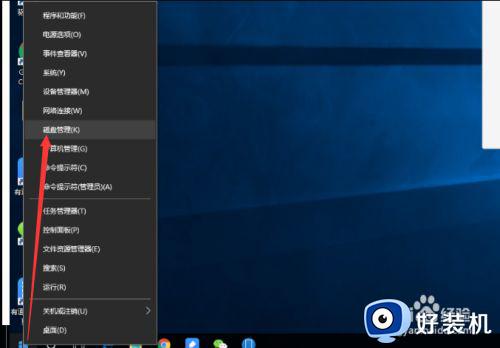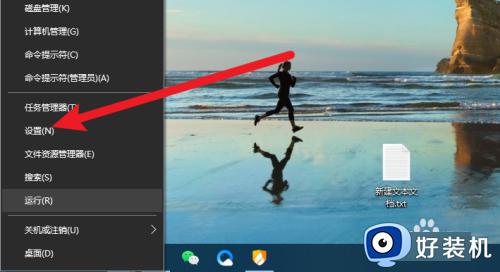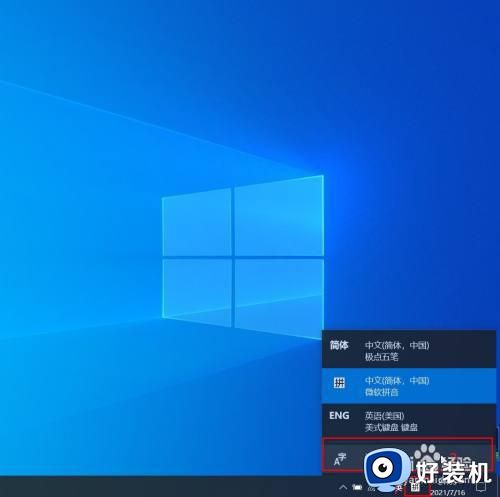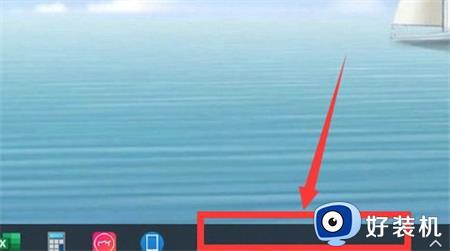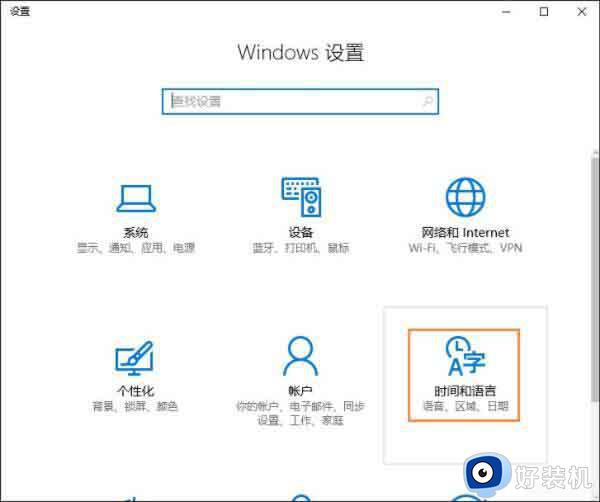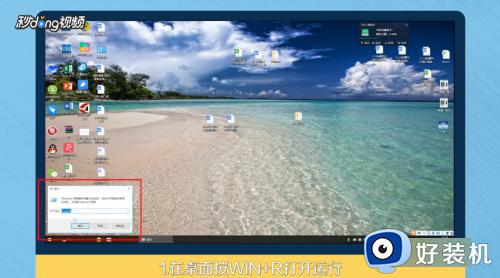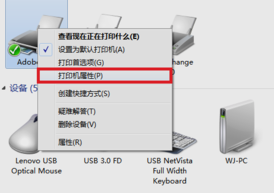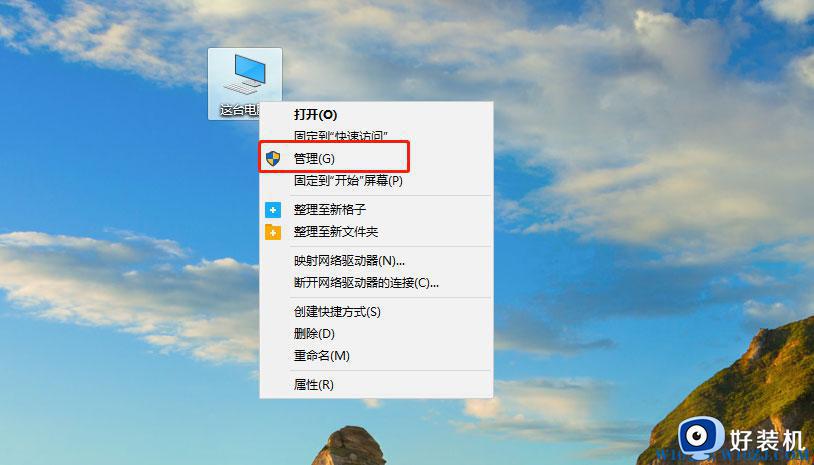window10如何把新加卷删除 win10怎么删除新加卷
时间:2022-03-03 14:41:58作者:run
对于win10系统中多余的分区卷,用户可以依据自身的需求将其进行删除,今天小编就给大家带来window10如何把新加卷删除,如果你刚好遇到这个问题,跟着小编一起来操作吧。
推荐下载:雨林木风win10旗舰版
解决方法:
1.首先,我们电脑开机,输入账户密码登录后,在键盘上,按【开始菜单键+X】的快捷键。

2.打开菜单,在此菜单栏中,选择【磁盘管理】。
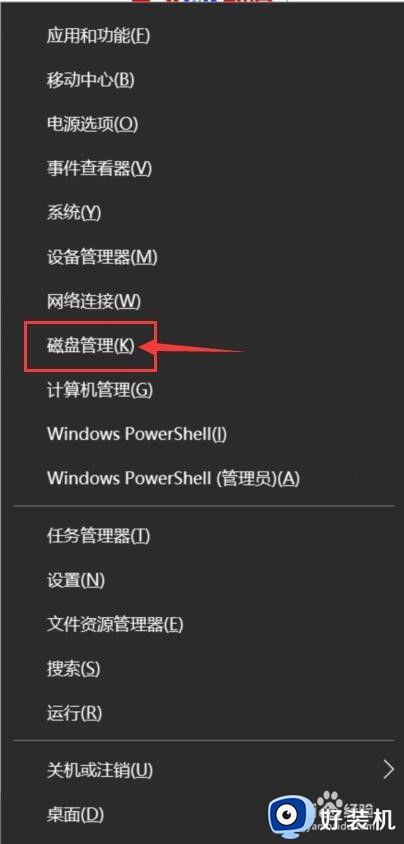
3.在磁盘管理中界面中,我们可以清晰的看到我们的磁盘分区的大小,可用空间等详细信息。
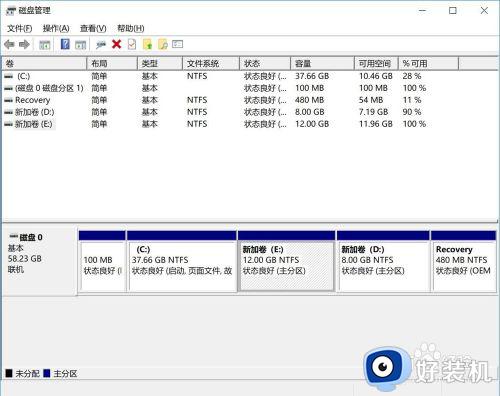
4.在这里,我想把E盘删除(新加卷E)。那么鼠标右击“新加卷E”的任意位置,在弹出的菜单栏中,选择【删除卷】。
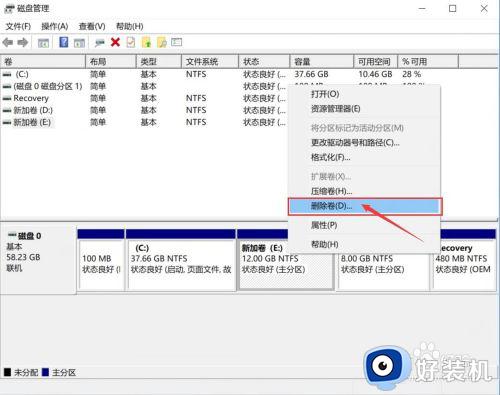
5.然后会弹出提示,删除的话您这个磁盘所有内容将删掉。那么避免您有重要的资料,建议您及时保存其他盘中或者U盘中,点击【是】。
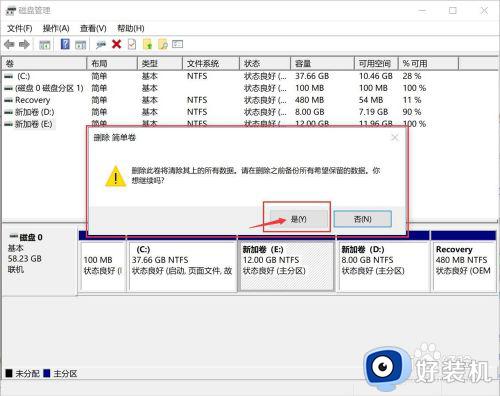
6.删除后,刚刚删除的那部分空间就变成未利用的了,那么为了更好的利用磁盘空间。在您想扩展的卷标上,鼠标右键单击,在弹出来的菜单中,选择“扩展卷”就可以了。
以上就是win10删除新加卷操作方法的全部内容,有需要的用户就可以根据小编的步骤进行操作了,希望能够对大家有所帮助。